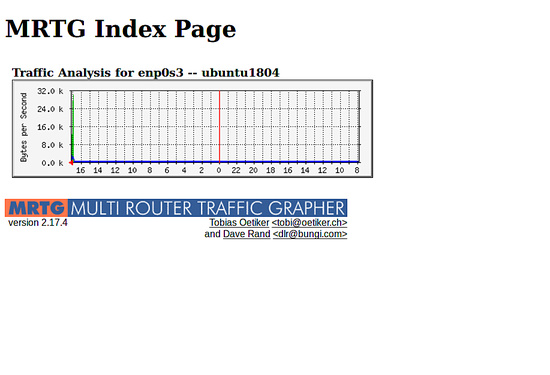Cómo instalar y configurar MRTG en Ubuntu 18.04
MRTG también conocido como «Multi Router Traffic Grapher» es una herramienta gratuita y de código abierto para monitorizar la carga de tráfico en los enlaces de red. Puedes controlar el tráfico de red diario, semanal, mensual y anual utilizando MRTG. MRTG es compatible con los sistemas operativos Windows y Linux. MRTG proporciona una sencilla interfaz web para mostrar los datos de tráfico de la red en forma gráfica.
En este tutorial, aprenderemos a instalar MRTG en el servidor Ubuntu 18.04.
Requisitos
- Un servidor con Ubuntu 18.04.
- Un usuario no root con privilegios sudo.
Instalar los paquetes necesarios
Antes de empezar, necesitarás instalar algunos paquetes en tu sistema. Puedes instalarlos todos ejecutando el siguiente comando:
sudo apt-get install apache2 snmp snmpd -y
Una vez instalados todos los paquetes, inicia los servicios apache y snmp y habilítalos para que se inicien al arrancar con el siguiente comando:
sudo systemctl start apache2 sudo systemctl enable apache2 sudo systemctl start snmpd sudo systemctl enable snmpd
Instalar y configurar MRTG
Por defecto, MRTG está disponible en el repositorio por defecto de Ubuntu 18.04. Puedes instalarlo simplemente ejecutando el siguiente comando:
sudo apt-get install mrtg -y
Tras instalar MRTG, tendrás que configurarlo para supervisar los dispositivos de destino. En primer lugar, crea un directorio MRTG dentro del directorio raíz de Apache:
sudo mkdir /var/www/mrtg
A continuación, asigna la propiedad adecuada al directorio mrtg:
sudo chown -R www-data:www-data /var/www/mrtg
A continuación, reconstruye la configuración de MRTG con el siguiente comando:
sudo cfgmaker public@localhost > /etc/mrtg.cfg
Deberías ver la siguiente salida:
cfgmaker public@localhost > /etc/mrtg.cfg --base: Get Device Info on public@localhost: --base: Vendor Id: Unknown Vendor - 1.3.6.1.4.1.8072.3.2.10 --base: Populating confcache --base: Get Interface Info --base: Walking ifIndex --base: Walking ifType --base: Walking ifAdminStatus --base: Walking ifOperStatus --base: Walking ifMtu --base: Walking ifSpeed
A continuación, crea un archivo de índice para el servidor /web con el siguiente comando:
sudo indexmaker /etc/mrtg.cfg > /var/www/mrtg/index.html
Configurar Apache para MRTG
A continuación, tendrás que crear un archivo de host virtual apache para MRTG. Puedes hacerlo con el siguiente comando
sudo nano /etc/apache2/sites-available/mrtg.conf
Añade las siguientes líneas:
<VirtualHost *:80> ServerAdmin [email protected] DocumentRoot "/var/www/mrtg" ServerName yourdomain.com <Directory "/var/www/mrtg/"> Options None AllowOverride None Order allow,deny Allow from all Require all granted </Directory> TransferLog /var/log/apache2/mrtg_access.log ErrorLog /var/log/apache2/mrtg_error.log </VirtualHost>
Guarda y Cierra el archivo, cuando hayas terminado. A continuación, habilita el host virtual y reinicia el servicio apache para aplicar todos los cambios:
sudo a2ensite mrtg sudo systemctl restart apache2
Ahora, abre tu navegador web y escribe la URL http://yourdomain.com. Serás redirigido a la siguiente página: